
Die mobile Hauptseite des Clash of Clans Wikis.
Wenn du Admin einer Community bist, dann ist es wichtig, dass du weißt, dass ca. die Hälfte aller Besucher auf Wikia von den mobilen Geräten kommen. Einige dieser Besucher starten auf deiner Hauptseite und du möchtest natürlich sicherstellen, dass sie den interessantesten Inhalt schnell finden. Das neue "Mobile Hauptseite"-Werkzeug macht es für Admins einfacher zu entscheiden, welche Inhalte auf der Hauptseite angezeigt werden, sowohl im mobilen Browser als auch in der Community-App.
Organisiere den Inhalt deiner Hauptseite
Du kannst das Werkzeug zum Anpassen deiner mobilen Hauptseite über den "Mobile Hauptseite bearbeiten"-Knopf erreichen, welchen Admins in der Desktopansicht und auf der mobilen Hauptseite erreichen können. Das Werkzeug erlaubt es dir Links zu Seiten und Kategorien zu erstellen und diese mit einem Bild auszustatten. Wenn die Kategorien deines Wikias gut organisiert sind, kannst du die Hauptseite in 10-15 Minuten einrichten.
Empfohlene Inhalte
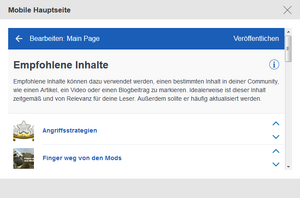
Verlinke in diesem Bereich jede Art von Inhalt
Hier können alle Inhalte aus deinem Wikia vorgestellt werden - Artikel, Blog-Beiträge, Videos, etc. Diese Inhalte werden in Form eines Sliders dargestellt.
Für jeden Link kannst du den angezeigten Text, die verlinkte Seite und das Bild einstellen. Du kannst neue Bilder hochladen, oder bereits hochgeladene Bilder aus deinem Wikia verwenden. Danach kannst du das Bild zuschneiden.
Empfohlene Kategorien
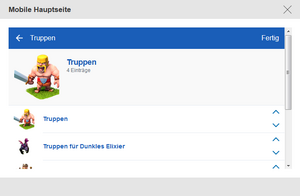
Füge Kategorien in Abschnitte ein
Links, die hier hinzugefügt werden, müssen Kategorie-Seiten sein. Du musst die verlinkten Kategorien in Abschnitte unterteilen. Erstelle einen Abschnitt mit seinen eigenen Namen und einen passenden Bild. Dann kannst du zu diesem Abschnitt Kategorien hinzufügen. Stelle sicher, dass du beim Eingeben der Seitennamen "Kategorie:" einfügst, damit du automatische Vorschläge bekommst und um den vollen Namen der Kategorie zu bekommen. Für Kategorien wird automatisch ein Bild ausgewählt, es kann aber noch geändert werden.
Leser erhalten Zugriff auf alle Artikel in einer Kategorie, wenn du eine Kategorie auf der mobilen Hauptseite vorstellst. Stelle also sicher, dass du hier die interessantesten Kategorien aufzählst! Denke darüber nach, welche Inhalte Leser deiner Community am meisten interessieren.
Optionale Kategorien
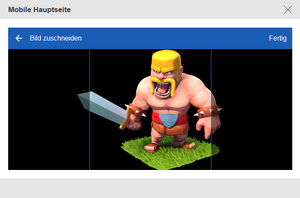
Schneide Bilder zu, damit sie in den verfügbaren Platz passen.
Dieser Abschnitt ist für Kategorien, die nicht in eine Gruppe passen. Die Kategorien werden genauso wie oben beschrieben eingestellt.
Speichern
Wenn du fertig mit dem Hinzufügen, Benennen, Anpassen und Organisieren deines Inhalts bist, dann scrolle hoch und klicke auf den "Veröffentlichen"-Knopf oben rechts. Die Änderungen werden automatisch auf der mobilen Hauptseite und in der Community-App erscheinen.
Überprüfen der Arbeit
Nachdem du deine mobile Hauptseite gestaltet und gespeichert hast, kannst du dir das Ergebnis an deinem Computer ansehen, indem du "?useskin=wikiamobile" an das Ende der URL hängst. Beachte aber, dass der Skin für kleinere Geräte ausgelegt ist und es daher sehr groß aussehen wird.
Trends und Videos
Dieser Abschnitt zeigt automatisch die populärsten Seiten und Videos deines Wikias an. Diese werden anhand der Aufrufe festgelegt.
Siehe auch
Mehr Hilfe
- Ein Stichwortverzeichnis zu verschiedensten Hilfeseiten findest du auf Hilfe:Index.
- Einen geordneten Einstieg zur Hilfe gibt es auf der Seite Hilfe:Übersicht.
- Fragen an andere Benutzer kannst du in den Diskussionen des Community-Wikis stellen.
- Anmerkungen zu dieser Hilfeseite kannst du auf der dazugehörigen Diskussionsseite hinterlassen.
- Um Fehler zu melden, kontaktiere bitte einen Ansprechpartner oder nutze das entsprechende Kontaktformular.
